1Password-Test: schnelle Experten-Zusammenfassung
1Password ist einer der besten Passwort-Manager auf dem Markt im Jahr 2024 – das Programm schützt Ihre Daten mit erstklassigen Sicherheitsfunktionen, beinhaltet jede Menge praktischer Zusatztools, besitzt ein sehr intuitives Dashboard und ist auch preislich sehr attraktiv.
Ich habe 1Password auf meinem Windows 10 PC, MacBook Air sowie Android- und iOS-Smartphones getestet und war beeindruckt, wie einfach es war, mehrere Passwort-Tresore zu erstellen, die Zwei-Faktor-Authentifizierung (2FA) einzurichten, Passwörter automatisch zu speichern und auszufüllen und alle grundlegenden und zusätzlichen Funktionen von 1Password zu nutzen.
Obwohl 1Password viele großartige Funktionen hat, sind diese meine Favoriten:
- Anpassbare Tresore – Erlaubt Ihnen, mehrere Tresore zu erstellen (z. B. können Sie Tresore für persönliche, finanzielle, Reise-, Arbeits- und Familienpasswörter und -daten organisieren).
- Passwortüberwachung – Warnt Sie vor schwachen, gefährdeten, doppelten und missbrauchten Passwörtern.
- Reisemodus – Ermöglicht es Ihnen, wichtige Passwörter zu verstecken, wenn Sie ins Ausland reisen (1Password ist der einzige Passwort-Manager, der dieses Tool anbietet).
Ich bin ein großer Fan von 1Password, auch wenn einige Bereiche verbesserungswürdig sind. Zum Beispiel kann man in der Browsererweiterung von 1Password keine Passwörter hinzufügen oder bearbeiten (stattdessen wird man zur Webversion von 1Password weitergeleitet). Zudem bietet die Browsererweiterung keine Möglichkeit, Lesezeichen zu speichern. Außerdem sind weder Sonderzeichen noch Zahlen in Ihrem Hauptpasswort erforderlich, so dass Benutzer möglicherweise ein schwaches Hauptpasswort erstellen. Gleichzeitig wäre es wünschenswert, wenn 1Password sicherere Passwort-Importoptionen für Mobiltelefone anbieten würde – momentan muss man Passwörter mit einer CSV-Datei importieren, was unsicherer als die direkte Verwendung des Browsers zum Importieren von Passwörtern ist (so wie bei Dashlane).
Davon abgesehen ist 1Password immer noch einer meiner liebsten Passwort-Manager auf dem Markt. Der 1Password Persönliche Plan ist eine sehr gute Wahl für Einzelnutzer,
| Gesamtrang | 1 von 56 Passwort-Managern |
| 🔐 Verschlüsselung | 256-bit AES |
| 🎁 Kostenloser Plan | Nein |
| 💸 Kosten | Ab 2,99 $/Monat |
| 💰 Geld-zurück-Garantie | Kostenlose 14-Tage-Testversion |
| 📀 Betriebssysteme | Windows, Android, Mac, iOS, Linux |
| UI auf Deutsch | Ja |
1Password Testbericht

1Password ist ein äußerst benutzerfreundlicher Passwort-Manager, der mit einer breiten Palette an hochwertigen Zusatzfunktionen ausgestattet ist.
Neben erstklassigem Sicherheitsschutz und einem äußerst intuitiven Dashboard bietet 1Password auch hilfreiche Extras wie Passwortprüfung, Überwachung von Datenverletzungen, Reisemodus (versteckte Passwörter) und virtuelle Zahlungskarten.
1Password verfügt über eine Vielzahl von Tarifen – darunter Persönlichl, Familie, und Teams — die alle ein gutes Preis-Leistungs-Verhältnis bieten.
1Password Sicherheitsmerkmale
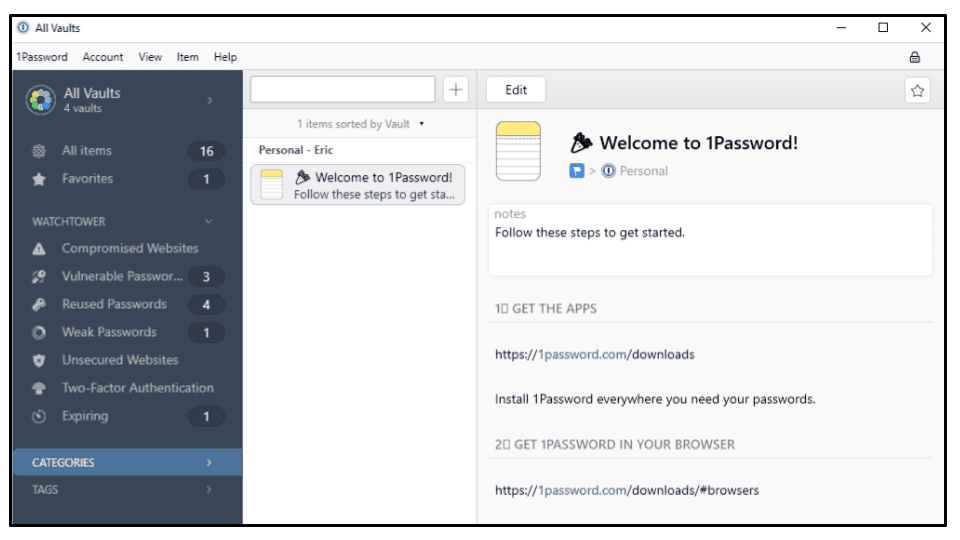
1Password schützt Ihre Daten mit AES 256-Bit-Verschlüsselung – dieselbe Verschlüsselung, die auch Banken und Regierungen auf der ganzen Welt zum Schutz ihrer Daten verwenden. Für zusätzliche Sicherheit bietet 1Password einen 34-stelligen Geheimschlüssel, den Sie bei der ersten Anmeldung in Ihrem 1Password-Tresor eingeben müssen. Nach der ersten Anmeldung wird der geheime Schlüssel in den 1Password-Apps und -Browsern auf Ihren Geräten gespeichert.
1Password verfolgt außerdem eine Zero-Knowledge-Richtlinie, was bedeutet, dass Ihre Daten nicht gespeichert, verfolgt oder verkauft werden. Um zu verhindern, dass Hacker die an den 1Password-Server gesendeten Daten abfangen, verwendet 1Password ein SRP-Protokoll (Secure Remote Password), das Master-Passwörter, geheime Schlüssel und alle anderen Daten zuverlässig schützt.
Da 1Password Ihr Hauptpasswort weder speichert noch kennt, kann Ihnen 1Password auch nicht bei der Wiederherstellung helfen, sollten Sie es vergessen haben. 1Password bietet jedoch eine Möglichkeit für Windows-Benutzer, ihr Hauptkennwort wiederherzustellen – mit ein paar Schritten mithilfe von Windows Hello, das Ihnen den Zugriff auf Ihr Gerät mit einer PIN oder Ihrem Fingerabdruck ermöglicht. Obwohl ich es gut finde, dass 1Password eine strikte Zero-Knowledge-Richtlinie verfolgt, wäre es wünschenswert, wenn 1Password weitere Optionen zur Wiederherstellung von Konten anbieten würde, so wie LastPass es tun.
1Password bietet eine Reihe weiterer Sicherheitsfunktionen, wie z. B.:
- Zwei-Faktor-Authentifizierung (2FA).
- Überwachung der Passwortstärke.
- Browser-Erweiterung.
- Reisemodus.
- Anpassung der Zwischenablage.
- Virtuelle Zahlungskarten.
Alle Top-Passwort-Manager wie Dashlane, LastPass und Keeper verfügen über 2FA, Überwachung der Passwortstärke und gute Browsererweiterungen, aber 1Password ist der einzige Passwort-Manager auf dem Markt, der einen Reisemodus und virtuelle Zahlungskarten bietet.
Insgesamt schützt 1Password Ihre Passwörter mit hochgradigen Sicherheitsfunktionen und bietet hervorragende Zusatzfunktionen – wie die Möglichkeit, dass Benutzer ihre Passwörter auf Reisen versteckt halten können, die Einrichtung von Zeitlimits für die Löschung mehrerer Zwischenablagen und die Erstellung virtueller Zahlungskarten, die die Nummer Ihrer Debitkarten verbergen, wenn Sie Produkte online kaufen.
Mehrere Tresore
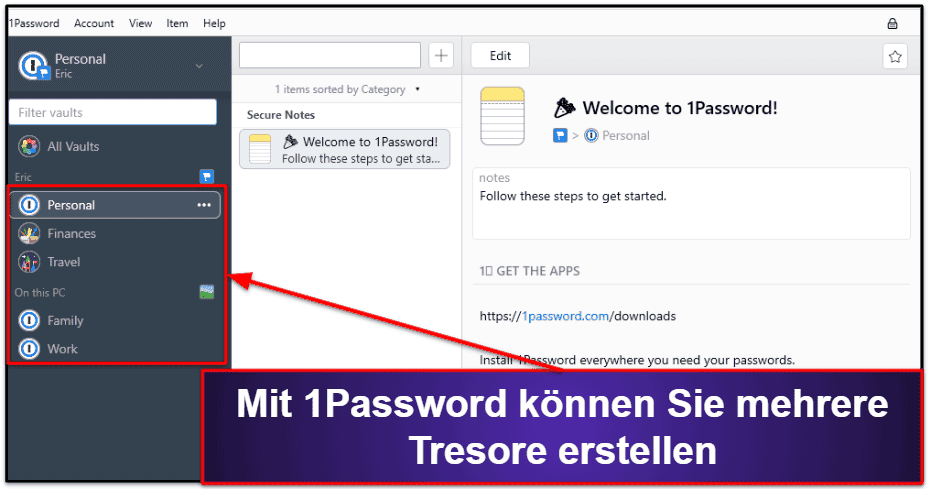
Mit 1Password können Sie Ihre Daten bequem verwalten, indem Sie sie in separaten Tresoren speichern. Dies erleichterte mir die Trennung all meiner Logins und Daten in leicht zugänglichen Tresoren. Das gefällt mir, weil ich so meine persönlichen Daten (Kreditkarten und Bankkonten), Arbeitsanmeldungen, Familiendokumente und Reisedaten getrennt voneinander aufbewahren kann, anstatt mich durch riesige Listen von Anmeldedaten zu wühlen, um das zu finden, wonach ich suche.
Das Familien-Paket enthält standardmäßig einen privaten und einen gemeinsamen Tresor – so können Sie Ihre persönlichen Daten getrennt halten und gleichzeitig bestimmte Anmeldedaten für den Rest Ihrer Familie freigeben. Die Berechtigungssteuerung des gemeinsamen Tresors erleichtert es, festzulegen, wer Daten anzeigen, verwalten oder bearbeiten darf. Als ich beispielsweise die Berechtigungen für den Tresor einrichtete, konnten meine Kinder auf die Netflix-Anmeldung und meine Debitkarten für Online-Einkäufe zugreifen, aber sie konnten das Netflix-Kennwort oder die Kartendetails nicht bearbeiten.
Wenn Sie einen Tresor mit einem anderen Benutzer teilen, generiert 1Password einen Zugangsschlüssel, der an die E-Mail-Adresse des geteilten Benutzers gebunden ist. Auf diese Weise können Sie sicherstellen, dass Sie Kennwörter und Logins nur mit den richtigen Personen teilen.
Insgesamt macht 1Password die Organisation und Freigabe von Daten sowohl für Einzelpersonen als auch für Familien einfach. Besonders gut gefällt mir, dass Benutzer so viele Tresore erstellen können, wie sie benötigen, und dass Familien ganz einfach verschiedene Berechtigungen für verschiedene Benutzer einrichten können.
Watchtower
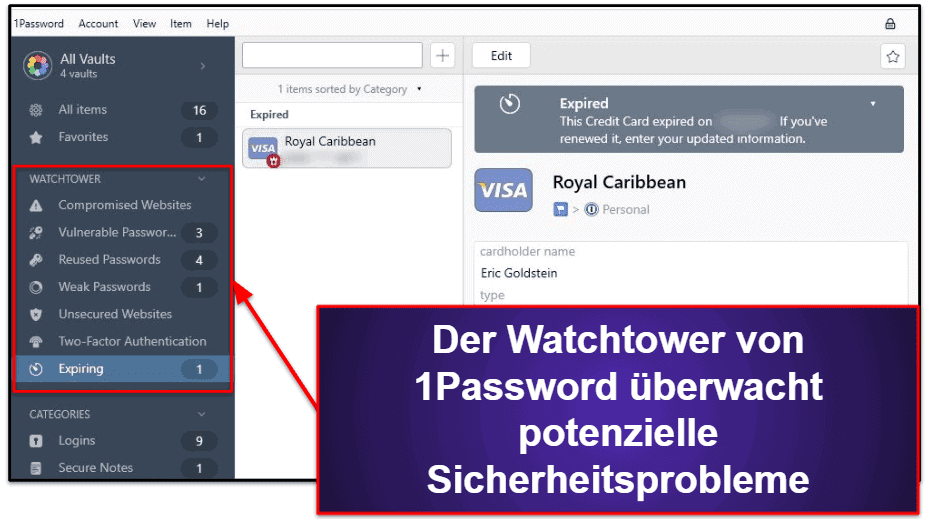
Die Watchtower-Funktion benachrichtigt Sie, wenn Ihre Kennwörter schwach sind, wiederverwendet wurden, anfällig für Cyberangriffe sind oder bei einer Datenschutzverletzung missbraucht wurden. Viele Passwort-Manager überprüfen die Stärke Ihrer Passwörter und warnen Sie vor Sicherheitsverletzungen. Die Watchtower-Funktion von 1Password ist also nicht einzigartig – aber mir gefällt sie trotzdem sehr gut.
Nachdem ich alle meine Daten in 1Password importiert hatte, war ich sehr erleichtert, dass Watchtower mir keine Datenlecks meldete – aber feststellte, dass ich einige Passwörter wiederverwendet hatte. Die Liste meiner wiederverwendeten Passwörter war mit einem Klick zugänglich, so dass ich sie leicht einsehen und ändern konnte.
Watchtower überwacht außerdem das Verfallsdatum von Kreditkarten. Diese Funktion gefällt mir besonders gut, da ich viel online einkaufe und es hasse, wenn ich meine Zahlungsinformationen aktualisieren muss, bevor ich einen Online-Einkauf abschließen kann.
Insgesamt ist Watchtower sehr praktisch und einfach zu bedienen – man kann schnell überprüfen, ob Daten gefährdet sind oder ob sie aktualisiert werden müssen. 1Password ermöglicht es den Nutzern, Sicherheitsprobleme einfach zu erkennen und zu beheben.
Reisemodus
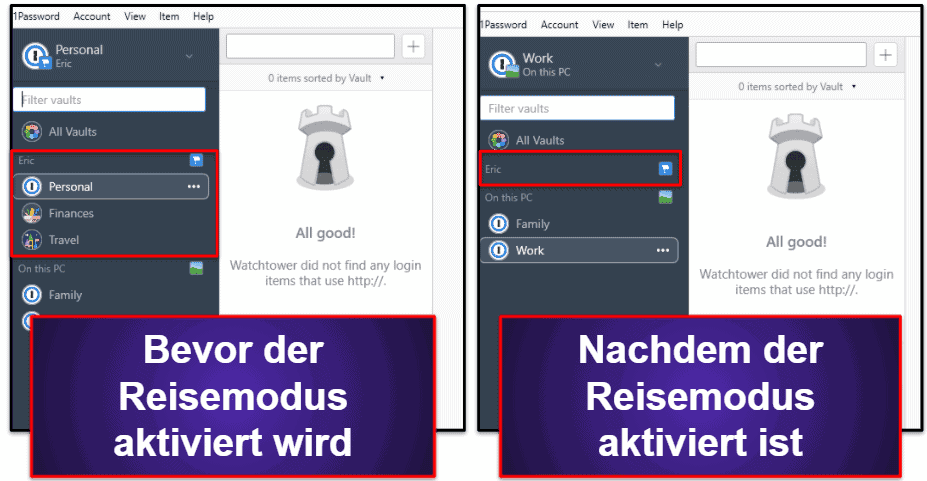
Der Reisemodus von 1Password ist eine großartige Funktion für Benutzer, die beim Grenzübertritt sensible Informationen verstecken müssen – wie etwa Kodierungsschlüssel von Unternehmen und Logins für soziale Medien. Grenzkontrollbeamte dürfen Ihr Telefon durchsuchen, um einen Identitätsnachweis zu erhalten, und fordern Sie manchmal auf, Ihre Apps zu öffnen, damit sie Ihre persönlichen Daten durchsuchen können.
Wenn der Reisemodus in Ihrem 1Password-Webkonto aktiviert ist, sind nur die Tresore auf Ihren Geräten sichtbar, die Sie als „Reisesicher“ markiert haben. Auf diese Weise werden Tresore mit sensiblen Informationen versteckt, bis der Reisemodus ausgeschaltet wird. Durch einfaches Ausschalten des Reisemodus wird der Zugriff auf alle Ihre Tresore wiederhergestellt.
Was mir gut gefällt, ist, dass 1Password keine Änderung des Status im Reisemodus anzeigt, während der Reisemodus aktiviert ist, sodass die Behörden nicht einmal merken, dass Sie Tresore versteckt haben.
Der Business-Plan von 1Password, Teams, ermöglicht es dem Admin-Benutzer, den Reisemodus für die Konten der Mitarbeiter zu kontrollieren – perfekt für Geschäftsinhaber, die nicht wollen, dass sensible arbeitsbezogene Dokumente oder Passwörter von Behörden eingesehen werden.
Kein anderer Passwort-Manager bietet eine vergleichbare Funktion wie der Reisemodus von 1Password. Es lohnt sich also auf jeden Fall, 1Password in Betracht zu ziehen, wenn Sie Ihre Daten auf Reisen privat halten möchten.
Zwischenablage-Optionen
1Password ermöglicht es, Ihre Zwischenablage nach einer bestimmten Zeit zu löschen. Dies ist besonders wichtig beim Kopieren von Kennwörtern oder anderen sensiblen Daten, da Hacker und gefährliche Websites auf den Inhalt Ihrer Zwischenablage zugreifen und die kopierten Daten stehlen können.
In der Regel sollten Sie sicherstellen, dass der Inhalt Ihrer Zwischenablage so schnell wie möglich gelöscht wird. Aber 1Password bietet Ihnen auch die Möglichkeit, die Löschzeit der Zwischenablage auf bis zu 3 Minuten auf Android und bis zu 2 Minuten auf den Desktop-Apps zu verlängern (die einzige Option auf iOS ist 90 Sekunden). Ich mag die Flexibilität dieser verschiedenen Optionen zum Löschen der Zwischenablage, da ich beim Arbeiten an Forschungsarbeiten und Berichten den Inhalt der Zwischenablage manchmal länger behalten muss.
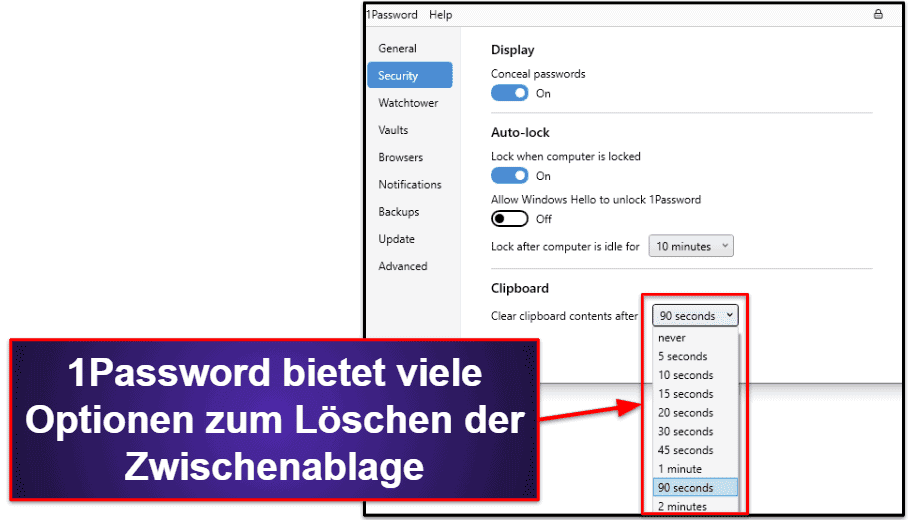
Konkurrenten wie LastPass bieten eine ähnliche Funktion, allerdings ist die Einrichtung der Zwischenablage-Löschfunktion bei LastPass viel komplizierter und es gibt nur eine Standardzeit für das Löschen der Zwischenablage.
Alles in allem macht 1Password das Löschen der Zwischenablage auch für Anfänger sehr einfach und bietet weitaus mehr Optionen zum Löschen der Zwischenablage als die Konkurrenz.
1Password X
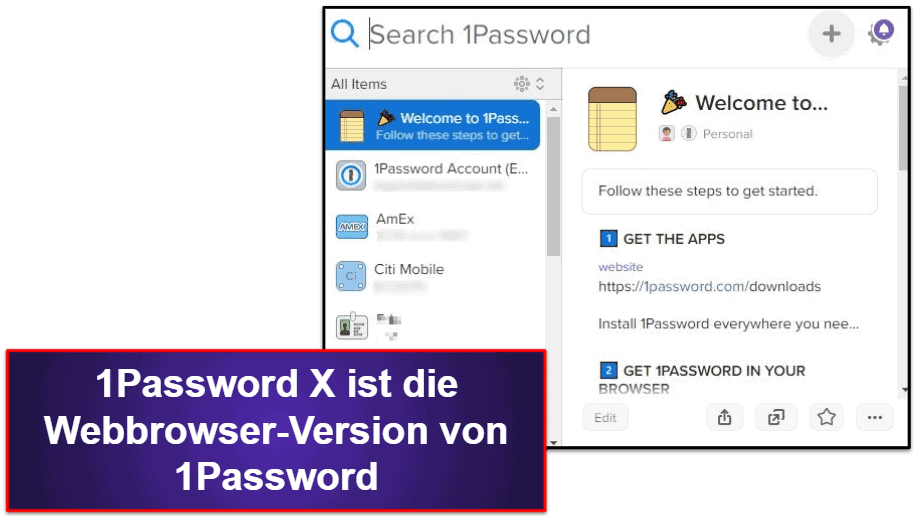
1Password X ist die Vollversion von 1Password, die komplett in einem Webbrowser läuft. Sie verfügt über eine Browsererweiterung, die in Verbindung mit der Webversion von 1Password funktioniert. Sie ist erhältlich für:
- Chrome
- Firefox
- Edge
- Brave
Ein weiterer Pluspunkt: Die Erweiterungen für Firefox, Chrome und Edge sind auf Deutsch verfügbar.
Das Design der Erweiterung gefällt mir sehr gut. Sie ist benutzerfreundlicher als andere Erweiterungen für Passwort-Manager und erleichtert das automatische Ausfüllen und Speichern von Logins sehr. Wenn man jedoch Daten hinzufügt oder bearbeitet, wird man von 1Password X zur Webversion von 1Password weitergeleitet.
Mir wäre es viel lieber, wenn ich Elemente innerhalb der Erweiterung bearbeiten und hinzufügen könnte. Außerdem fehlt eine Lesezeichenfunktion, die sowohl in den Browsererweiterungen von Sticky Password als auch von RoboForm enthalten ist.
Als ich die 1Password X-Browsererweiterung getestet habe, war ich überrascht, dass es keine Ein-Klick-Anmeldeoption zu geben schien. Andere Passwort-Manager (wie LastPass) verfügen über diese Option – das heißt, wenn ich die Facebook-Anmeldeseite aufrufe, füllt diese Funktion automatisch meine Anmeldedaten aus, so dass ich nur auf die Schaltfläche „Anmelden“ klicken muss.
1Password verfügte früher über eine Auto-Login-Funktion, hat diese aber entfernt, um damit verbundene Sicherheitsrisiken zu vermeiden – wie den Diebstahl Ihrer Daten durch bösartige Skripte oder Phishing-Seiten, die als legitime Seiten wie Facebook getarnt sind.
Sie können immer noch Tastenkombinationen oder Dropdown-Menüoptionen verwenden, um sich einfach bei Ihren Konten anzumelden. Es ist jedoch sinnvoll, dass Sie Ihre Anmeldungen durch einen Klick auf „Autofill“ in der 1Password X-Erweiterung initiieren müssen. Auf diese Weise ist es für gefährliche Websites sehr schwierig, Ihre Anmeldedaten abzufangen.
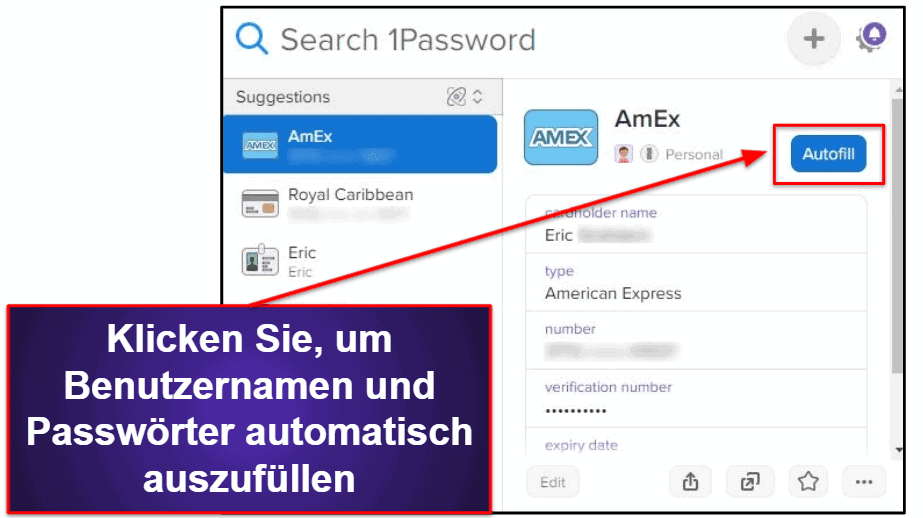
1Password X funktioniert wirklich gut. Ich mag das Design und auch die Art und Weise, wie man Anmeldungen initiieren muss, was Sicherheitsrisiken beseitigt. Der Erweiterung von 1Password X fehlen einige Funktionen wie die Speicherung von Lesezeichen, und es wäre schön, wenn ich Elemente innerhalb der Erweiterung bearbeiten und hinzufügen könnte, anstatt zur Webversion von 1Password weitergeleitet zu werden. Trotzdem ist es eine sehr fähige und einfach zu bedienende Browsererweiterung.
Privacy Cards
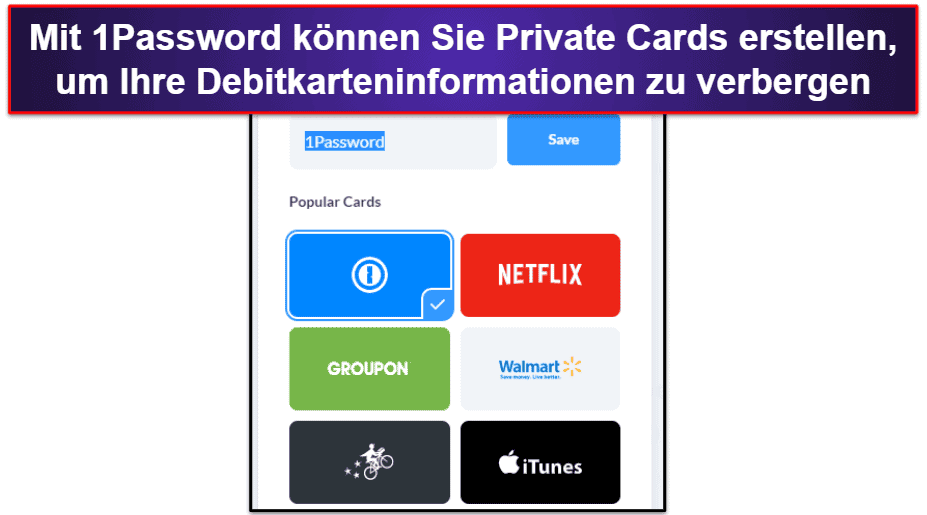
1Password arbeitet mit der App Privacy eines Drittanbieters zusammen, um Privacy Cards einzurichten. Dabei handelt es sich um virtuelle Zahlungskarten, die die Daten Ihrer Debitkarten bei Online-Einkäufen verbergen – allerdings sind Privacy Cards nur für US-Abonnenten verfügbar. Privacy Cards ersetzen Ihre tatsächliche Debitkartennummer durch einen anderen Nummernsatz, wenn Sie einen Kauf tätigen. Auf diese Weise bleiben Ihre echten Kartendaten sicher, falls der Verkäufer von einer Datenschutzverletzung betroffen sein sollte.
Nachdem Sie Ihr Privacy-Konto in Ihr 1Password-Konto integriert haben, können Sie Ihre Privacy Card in den Zahlungsfeldern auf der Website des Anbieters wie Netflix in einem Dropdown-Menü hinzufügen. Das Einzige, was mir an den Privacy Cards nicht gefällt, ist, dass Kreditkarten nicht unterstützt werden und dass die einzigen akzeptierten Debitkarten Visa und MasterCard sind.
Davon abgesehen ist die Nutzung von Privacy Cards unkompliziert. Für mich war es sehr einfach, eine Privacy Card zu erstellen. Nachdem ich ein Konto bei Privacy eröffnet hatte, musste ich zunächst einen Namen für jede Karte wählen, damit ich mir merken konnte, für welchen Anbieter sie bestimmt war (1Password, Netflix, Amazon usw.). Dann konnte ich ein Ausgabenlimit festlegen – diese zusätzliche Sicherheitsebene verhindert, dass unzuverlässige Händler mehr als den für die Karte festgelegten Höchstbetrag verlangen. Außerdem gibt es eine Option zur einmaligen Verwendung, mit der die virtuelle Karte einige Minuten nach ihrer Verwendung gelöscht wird.
Insgesamt sind Privacy Cards eine schnelle und einfache Möglichkeit, Ihre Sicherheit beim Online-Einkauf mit Debitkarten zu erhöhen, und sie sind einfach einzurichten und zu verwenden.
1Password Tarife und Preise
1Password bietet ein hervorragendes Preis-Leistungs-Verhältnis. Alle Tarife beinhalten Passwortsicherheitstools, Schutz im Reisemodus und 1 GB verschlüsselten Dateispeicher.
Obwohl die 1Password-Tarife „Persönlich“ und „Familie“ günstiger sind als die der Konkurrenz wie Dashlane, gibt es keine kostenlose Version der 1Password-App. Allerdings bietet 1Password eine 14-tägige kostenlose Testversion für alle seine Tarife an (mit Ausnahme des umfangreichsten Business-Tarifs, Enterprise.
1Password Persönlich — Kostengünstige Wahl für Einzelbenutzer
Das ist der Plan von 1Password für Einzelbenutzer. 1Password Persönlich beinhaltet:
- Unterstützung verschiedener Betriebssysteme. Windows, Mac, Linux, Chrome OS, iOS und Android.
- Zwei-Faktor-Authentifizierung (2FA). Bewahren Sie 1Password-Kontodaten besonders sicher auf.
- Historie gelöschter Passwörter. Stellen Sie gelöschte Passwörter 365 Tage lang wieder her.
- Reisemodus. Verstecken Sie sensible Daten, die in 1Password gespeichert sind, wenn Sie unterwegs sind.
- 1 GB Speicherplatz pro Person. Speichern Sie sicher bis zu 1 GB an Dateien und Bildern.
Im Gegensatz zu Dashlane Premium enthält der Tarif Persönlich keine Notfallzugriffsoption. Aber dieser Plan ist ideal für Einzelnutzer, die einen wirklich sicheren, kostengünstigen und einfach zu bedienenden Passwort-Manager suchen. Der Preis von 1Password Persönlich ist viel besser als der von einfachen Passwort-Managern (wie z.B. Sticky Password), die weniger Funktionen für einen ähnlichen Preis bieten.
1Password Familie — Optimal für die sichere gemeinsame Nutzung des Logins mit der Familie
Dieser Tarif enthält alle Funktionen des Persönlich-Tarifs und zusätzlich:
- Abdeckung für bis zu 5 Benutzer. Es besteht die Möglichkeit, gegen einen geringen Aufpreis weitere Benutzer hinzuzufügen.
- Gemeinsame Tresore. Einfache Freigabe von Passwörtern und Daten zwischen Familienmitgliedern.
- Bis zu 5 Gastkonten. Für den vorübergehenden Zugriff auf Logins und Passwörter.
- Berechtigungskontrollen. Weisen Sie Ihren Familienmitgliedern unterschiedliche Berechtigungen zu (anzeigen, bearbeiten oder verwalten).
- Kontowiederherstellung. Helfen Sie anderen Nutzern, wieder Zugang zu ihrem Tresor zu erhalten, wenn sie ihr Hauptpasswort vergessen haben.
Dieser Plan ist einer der günstigsten Familienpläne unter allen Passwort-Managern. Die Möglichkeit, weitere Benutzer gegen eine geringe Gebühr hinzuzufügen, macht 1Password zu einer sehr erschwinglichen Wahl für große Familien – 1Password ist der einzige Passwort-Manager auf dem Markt, der diese praktische Option bietet. Die Wiederherstellung von Konten ist ebenfalls ein Bonus, da sie in 1Password Persönlich nicht enthalten ist.
Der Familientarif von LastPass bietet jedoch ähnliche Funktionen und deckt bis zu 6 Benutzer ab, ist aber etwas günstiger als 1Password Familie.
Wenn Sie jedoch die Freiheit haben möchten, zusätzliche Benutzer gegen eine geringe Gebühr hinzuzufügen und Gäste einzuladen, um Daten vorübergehend einzusehen, ist 1Password Familie die beste Option.
1Password Teams — Optimal für kleine Unternehmen
1Password Teams bietet alle zuvor erwähnten Funktionen der Tarife Persönlich und Familie. Außerdem enthält er:
- Admin-Kontrollen. Zuweisung, Verwaltung und Anzeige von Mitarbeiterberechtigungen.
- Integration mit Duo. Eine fortschrittliche Option zur Multi-Faktor-Authentifizierung.
- Unbegrenzte gemeinsame Tresore und Objektspeicher. Teilen Sie Logins und Passwörter mit verschiedenen Teams und speichern Sie arbeitsbezogene Dokumente.
Dieser Plan eignet sich für kleine Unternehmensteams, die Passwörter und Daten sicher gemeinsam nutzen müssen. Zudem gibt es einen 1Password Business-Tarif, der 5 GB Speicherplatz pro Person, Aktivitätsberichte, benutzerdefinierte Gruppen, bis zu 20 Gastkonten, VIP-Support und ein kostenloses 1Password Familien-Konto für jedes Teammitglied umfasst.
Alle Business-Pläne sind kostengünstig. Wenn Sie jedoch Passwort-Manager für die geschäftliche Nutzung vergleichen möchten, sollten Sie auch einige andere Alternativen in Betracht ziehen.
1Password Benutzerfreundlichkeit und Einrichtung
Die Einrichtung und Verwendung von 1Password war kinderleicht. Der Download und die Installation gingen schnell und einfach. Beim Einrichten meines Master-Passworts war ich wirklich überrascht, dass 1Password keine Sonderzeichen oder Zahlen verlangt (was bei anderen Passwort-Managern wie Sticky Password erforderlich ist). Ich fände es gut, wenn 1Password diese Anforderungen in Zukunft hinzufügen würde, damit Benutzer, die normalerweise schwache Passwörter erstellen, gezwungen sind, sich ein stärkeres Hauptpasswort auszudenken.
Nachdem ich mich zum ersten Mal mit meinem Hauptpasswort in mein Konto eingeloggt hatte, wurde mir ein eindeutiger geheimer Sicherheitsschlüssel zugewiesen. Der 34-stellige geheime Schlüssel ist im Notfallkit gespeichert – einer PDF-Datei, die jeder Benutzer erhält, wenn er ein 1Password-Konto eröffnet.
Das Notfallkit enthält:
- Anmelde-URL der 1Password-Webversion.
- E-Mail Adresse.
- Sicherheitsschlüssel.
- Master-Kennwort.
- 1Password Support E-Mail-Adresse.
- QR-Code für eine schnelle Kontoeinrichtung in allen 1Password-Apps.
Nachdem ich mein 1Password-Konto eingerichtet hatte, aktivierte ich die Zwei-Faktor-Authentifizierung (2FA). Dazu verwendete ich den Google Authenticator, um einmalige Codes für die jeweilige Anmeldung in meinem 1Password-Konto zu generieren. Ich bin froh, dass 1Password eine Zwei-Faktor-Authentifizierungsoption bietet, aber es wäre toll, wenn 1Password fortschrittlichere Optionen wie die biometrischen und Smartwatch-2FA-Optionen von Keeper anbieten würde.
Das Importieren von Daten in 1Password war recht einfach. Mit 1Password können Sie Passwörter und Logins direkt von anderen 1Password-Konten und anderen Passwort-Managern wie Dashlane, RoboForm, LastPass, Encryptr, und Google Chrome importieren.
Um Ihre Daten aus anderen Passwort-Manager-Anwendungen zu importieren, müssen Sie eine CSV-Datei verwenden – was weit weniger sicher ist, da Ihre Passwörter in der CSV-Datei im Klartext angezeigt werden können. Mir wäre es viel lieber, wenn 1Password sicherere Importoptionen für andere Passwort-Manager anbieten würde. LastPass und Dashlane verfügen beide über eine viel größere Auswahl an Importoptionen für andere Passwort-Manager.
Auch die Linux-App von 1Password gefällt mir sehr gut – sie ist einfach zu installieren und nutzt das Kommandozeilen-Tool, um die App sehr intuitiv zu gestalten. Mit dem Befehlszeilentool können Sie ganz einfach auf Ihre Tresore zugreifen, alle Ihre Konten verwalten und Passwörter erstellen und speichern. Mit der Linux-App von 1Password können Sie auch ohne Ihr Hauptpasswort auf Ihr 1Password-Konto zugreifen – Sie können sich mit Ihrem Linux-Benutzerpasswort, Ihrem Fingerabdruck oder einem Sicherheitsschlüssel anmelden.
Insgesamt war die Einrichtung von 1Password einfach und unkompliziert, und auch die benutzerfreundliche Oberfläche gefällt mir sehr. Zwar wäre es schön, wenn 1Password mehr Optionen für den Datenimport bieten würde, aber die Software ist auch für technisch nicht versierte Benutzer einfach einzurichten und zu verwenden.
Außerdem wurde die Benutzeroberfläche auf Deutsch übersetzt.
1Password Mobile App
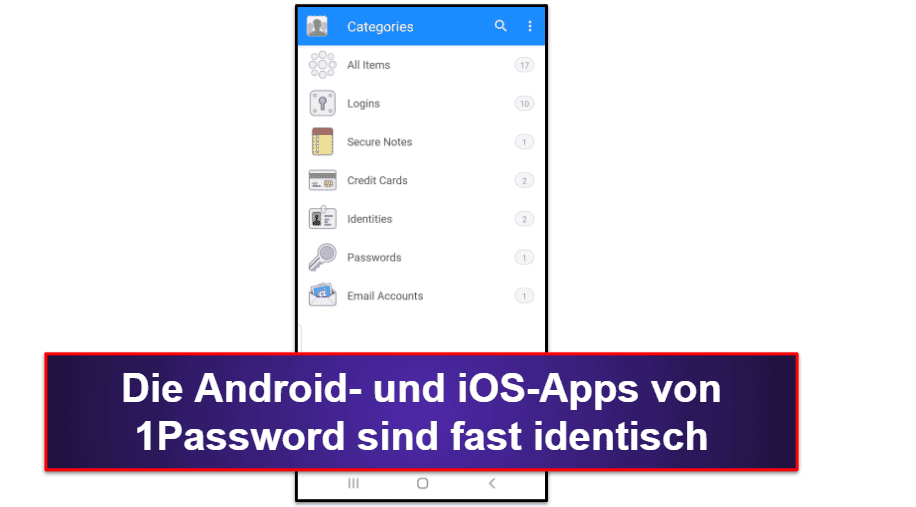
Die mobile App von 1Password ist sowohl für iOS als auch für Android verfügbar. Die Installation und Einrichtung der App war sehr einfach, vor allem, da ich bereits ein 1Password-Konto besaß – ich musste nur den QR-Code in meiner Emergency Kit-PDF-Datei oder im Abschnitt „Mein Profil“ auf der 1Password-Website scannen.
Das schlichte Design der Apps gefällt mir sehr gut, und die Benutzeroberfläche ist intuitiv und bietet eine übersichtliche Auflistung aller wichtigen Funktionen. Die Android- und iOS-Apps haben ein ähnliches Design – bei beiden befinden sich unten auf dem Bildschirm Tabs für Favoriten, Kategorien, Tags und Einstellungen. Die Tabs „Favoriten“, „Kategorien“ und „Tags“ sind bei beiden Apps identisch, aber bei den Einstellungen gibt es eine Handvoll Unterschiede.
Und ich muss sagen, dass die Android-App bessere Optionen und Anpassungsmöglichkeiten im Bereich „Einstellungen“ bietet als iOS. Zum Beispiel hat die Android-App einen separaten Tab für Watchtower und ermöglicht es Ihnen, Optionen wie die Prüfung auf „kompromittierte Websites“, „angreifbare Passwörter“ und „Zwei-Faktor-Authentifizierung“ zu aktivieren/deaktivieren. Auf iOS wird Watchtower unter dem Tab „Sicherheit“ aufgeführt und die einzige Option, die Sie haben, ist, die gesamte Funktion zu aktivieren. Mir gefällt, dass ich in der Android-App die Anzeige der Zwei-Faktor-Authentifizierung deaktivieren kann, wenn ich sie nicht nutzen möchte.
Außerdem gibt es unter Android 5 verschiedene Zeitintervalle für das automatische Löschen der Zwischenablage, im Gegensatz zu der 90-Sekunden-Option unter iOS. Bei Android können Sie die automatische Ausfüllung innerhalb der App aktivieren – bei iOS müssen Sie die automatische Ausfüllung in den Einstellungen aktivieren (1Password bietet leicht verständliche Schritte zur Einrichtung).
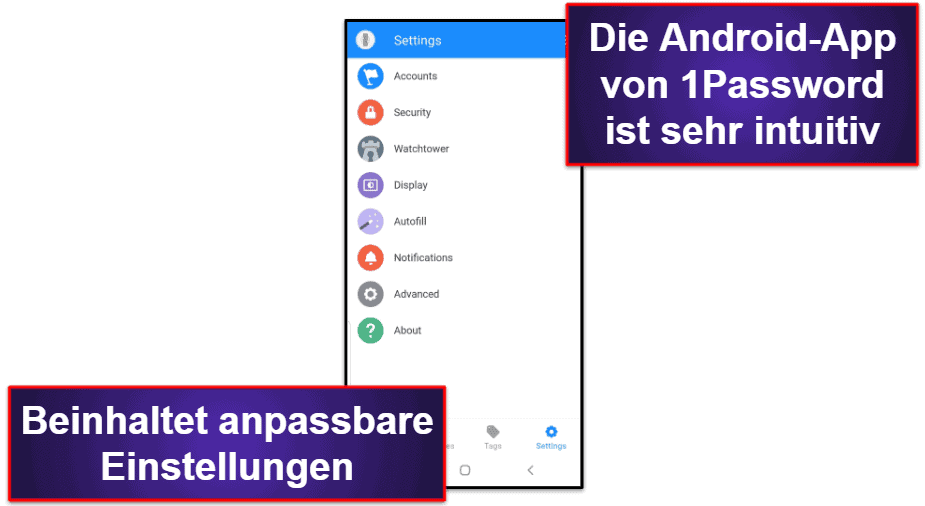
Was mir allerdings sehr gut gefällt, ist der in iOS integrierte Browser (wie die mobile App von Sticky Password). Der 1Password-Browser erleichtert die Eingabe von Logins und Passwörtern, aber bei anderen Smartphone-Browsern wie Chrome oder Safari müssen Sie ihn manuell in den Einstellungen aktivieren.
Zusätzlich zum 1Password-Browser finde ich die Funktion „Eigenständige Tresore aktivieren“ auf iOS sehr gut. Damit können Sie Tresore auf Ihrem Smartphone einrichten, die nicht über Ihr 1Password-Hauptkonto zugänglich sind. Mit dieser Funktion konnte ich mich mit einem kürzeren Passwort bei meinem mobilen Tresor anmelden, sodass ich nicht jedes Mal mein Master-Passwort verwenden musste, wenn ich auf Logins für Apps auf meinem iPhone zugreifen wollte.
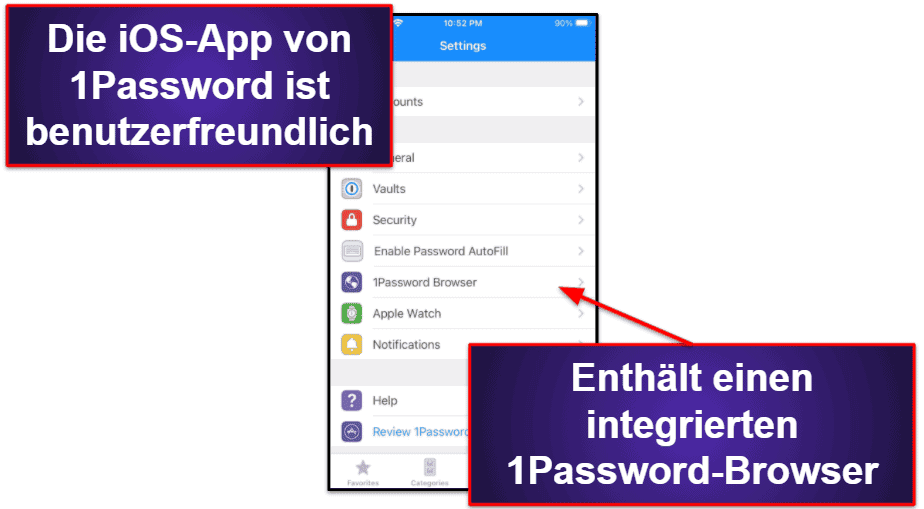
Die mobile App ist in Bezug auf andere Funktionen flexibler als die Desktop-Version. Die Android-App ermöglicht es Ihnen beispielsweise, Ihre Zwischenablage nach 3 Minuten zu löschen – im Gegensatz zur 2-Minuten-Spanne bei der Desktop-Version. Aber sowohl die mobile als auch die Desktop-App sind funktionsreich und benutzerfreundlich.
Im Großen und Ganzen gefällt mir die mobile App von 1Password. Sowohl die iOS- als auch die Android-Version funktionierten einwandfrei. Die Benutzeroberfläche ist intuitiv und auch für Einsteiger leicht zu handhaben.
1Password Kundenservice
Die Support-Optionen von 1Password umfassen:
- E-Mail-Support.
- 1Password Support-Forum.
- Das 1Password Twitter-Konto.
Bei 1Password gibt es keinen telefonischen Support. Allerdings ist dies bei Passwort-Managern ziemlich üblich, da Dashlane und LastPass dies ebenfalls nicht anbieten.
Der Kundendienst ist leider nicht auf Deutsch verfügbar, aber einige Beiträge im Forum wurden auf Deutsch übersetzt.
Ich habe den E-Mail-Support von 1Password getestet, indem ich eine Frage über das Kontaktformular auf der Website des Unternehmens einreichte, und erhielt innerhalb von 3 Stunden eine ausführliche Antwort. Ich konnte dem Support-Mitarbeiter direkt mit weiteren Fragen antworten, und jedes Mal erhielt ich innerhalb von 2 Stunden eine sehr hilfreiche Antwort. Als mein Problem gelöst war, beendete der Support-Mitarbeiter unsere Kommunikation mit einer freundlichen E-Mail.
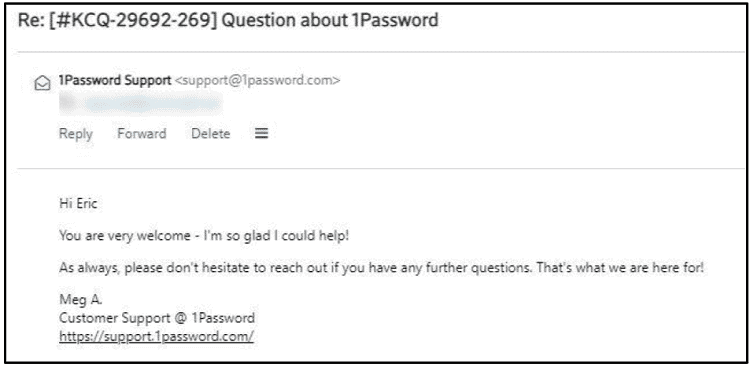
Ich habe die gleiche Frage auch im 1Password-Supportforum gestellt. Das Forum scheint recht aktiv zu sein und gibt an, täglich mehr als 100 Fragen zu beantworten. Meine Frage wurde in etwas mehr als 2 Stunden beantwortet. Als ich die gleiche Frage über das Twitter-Konto des Unternehmens stellte, wurde sie innerhalb von 4 Stunden beantwortet.
Folglich scheint das Support-Forum die beste Option für die Kontaktaufnahme mit 1Password zu sein, wobei jedoch alle Kontaktoptionen des Kundensupports schnell reagieren und Fragen eingehend beantworten.
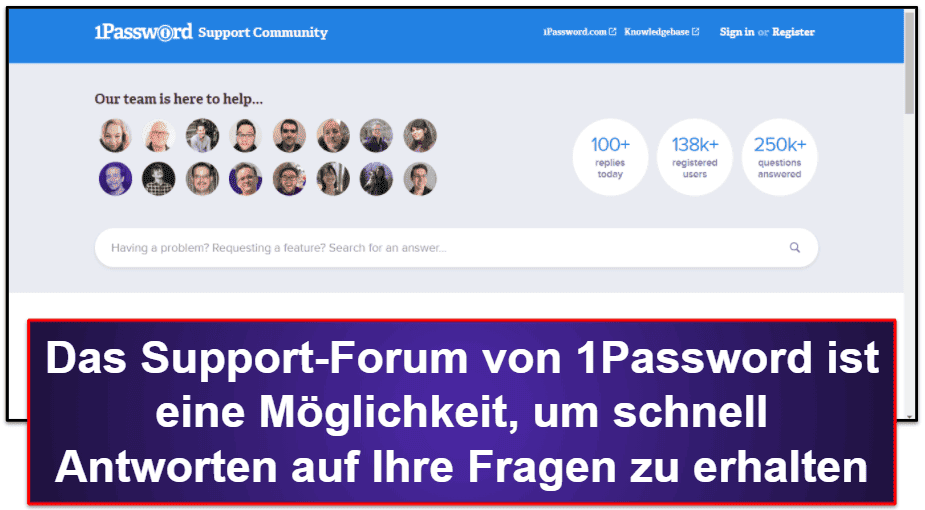
Auch die Ressourcen, die auf der 1Password-Website angeboten werden, gefallen mir. Dazu gehören eine Kurzanleitung für die ersten Schritte mit dem Programm und eine Sammlung von Artikeln und Videos zur Verwendung von 1Password. Zusätzlich gibt es ein umfassendes Whitepaper, in dem die Funktionen der Software eingehend erläutert werden.
Da 1Password ein reiner Premium-Passwort-Manager ist, hätte ich insgesamt schnellere Antwortzeiten erwartet – vielleicht sogar eine Live-Chat-Funktion. Dennoch bietet 1Password eine große Auswahl an Support-Ressourcen, und ich fand alle Antworten auf meine Fragen hilfreich.
Ist 1Password der Passwort-Manager, den Sie im Jahr 2024 benötigen?
1Password ist unglaublich sicher, sehr einfach zu benutzen und bietet eine große Auswahl an zusätzlichen Funktionen. Sie profitieren von einer der besten Verschlüsselungsmethoden, die es gibt (256-Bit-AES), einer Zero-Knowledge-Richtlinie und einer Zwei-Faktor-Authentifizierung. Mit 1Password können Sie außerdem eine unbegrenzte Anzahl von Tresoren erstellen (private und gemeinsame Tresore), es gibt großartige Zusatzfunktionen wie den Watchtower (prüft auf Passwortstärke, Datenschutzverletzungen und abgelaufene Kreditkarten) und bietet einen einzigartigen Reisemodus, mit dem Sie Ihre Tresore ausblenden können, wenn Sie reisen.
1Password ist einfach einzurichten und überzeugt durch eine intuitive Benutzeroberfläche. Ich konnte es in nur wenigen Minuten auf all meinen Geräten installieren, ganz ohne Bugs oder Probleme. Ich hatte keine Probleme mit der Navigation oder der Verwendung der App und konnte problemlos 10+ Tresore erstellen, meinen Passwort-Tresor auf schwache Passwörter überprüfen und die Zwei-Faktor-Authentifizierung aktivieren. Auch die Browsererweiterung von 1Password funktionierte während meiner Tests hervorragend. Sie speicherte automatisch neue Logins und füllte meine bestehenden Passwörter automatisch aus, wenn ich zu einem Login-Feld navigierte.
Ich denke, 1Password könnte wie LastPass mehr Optionen für den Datenimport anbieten. Zudem fände ich es gut, wenn 1Password einen automatischen Passwortwechsler enthalten würde, den sowohl Dashlane als auch LastPass anbieten – um den Passwortwechsel auf beliebten Websites zu beschleunigen.
1Password ist jedoch sowohl für Einzelnutzer als auch für Familien geeignet. Der Tarif Familie bietet ein hervorragendes Preis-Leistungs-Verhältnis – mit privaten und gemeinsamen Tresoren, verschlüsseltem Dateispeicher und einer Abdeckung für 5 oder mehr Benutzer. Dashlane bietet zwar erweiterte Funktionen, aber der 1Passwords Premium-Tarif ist günstiger. Wenn Sie jedoch eine Alternative zu 1Password suchen, können Sie das ähnlich teure LastPass ausprobieren, das ebenfalls einen automatischen Passwortwechsler enthält.
Alles in allem ist 1Password ein großartiger Passwort-Manager – einer der besten im Jahr 2024. 1Password bietet weder einen kostenlosen Plan noch eine Geld-zurück-Garantie, aber es gibt eine risikofreie 14-tägige Testversion.
Häufig gestellte Fragen
Gibt es eine kostenlose Version von 1Password?
1Password hat leider keine kostenlose Version – aber das Unternehmen bietet eine risikofreie 14-tägige kostenlose Testversion für alle Pakete an (außer für das Enterprise Paket).
Für die kostenlose Testversion sind Ihre Kreditkartendaten erforderlich. Sie müssen also darauf achten, wann der Testzeitraum endet, damit Ihnen nicht automatisch ein Abonnement in Rechnung gestellt wird. Mit der kostenlosen Testversion können Sie ein voll funktionsfähiges 1Password-Konto erstellen. Sie erhalten Zugriff auf alle Funktionen, einschließlich Watchtower, Reisemodus und Passwortspeicher.
Was ist der Reisemodus von 1Password?
Der Reisemodus ermöglicht es Ihnen, Informationen vorübergehend von all Ihren Geräten zu verbergen. Nur die Tresore, die Sie als „Reisesicher“ markiert haben, sind sichtbar.
Loggen Sie sich einfach in Ihr 1Password-Web-Konto ein, aktivieren Sie den Reisemodus, und alle Tresore, die nicht als „Reisesicher“ markiert sind, verschwinden vorübergehend aus allen Ihren 1Password-Apps – ohne dass sie irgendjemand aufspüren kann. Um Ihre Tresore wiederherzustellen, schalten Sie den Reisemodus in Ihrem 1Password-Webkonto einfach aus.
Diese einzigartige Funktion ermöglicht es Ihnen, alle Informationen zu sichern, die Sie nicht weitergeben möchten, wenn Sie an der Grenze eines Landes aufgefordert werden, Ihre entsperrten Geräte auszuhändigen.
Welcher Tarif von 1Password ist am besten für mich geeignet?
Das hängt von der Anzahl der Benutzerkonten ab, die Sie benötigen. Wenn Sie nur Ihre eigenen Passwörter verwalten müssen, ist das Basispaket von 1Password wahrscheinlich die beste Wahl. Wenn Sie jedoch eine Familie haben, ist 1Password Familie eine gute Option. Dieser Tarif deckt 5 Benutzer ab und bietet die Möglichkeit, weitere Benutzer gegen eine geringe Gebühr hinzuzufügen. Wenn ein Familienmitglied sein 1Password-Hauptpasswort vergisst, können Sie seinen Zugang wiederherstellen.
Wenn Sie jedoch erwägen, 1Password für Ihr Unternehmen zu nutzen, bieten Ihnen die Business-Pläne zusätzliche Kontrollen, um sicherzustellen, dass Ihre Mitarbeiter sicher arbeiten – einschließlich der Möglichkeit, Passwort- und Anmeldeberechtigungen zu kontrollieren. Für Mitarbeiter, die sensible Daten auf Reisen mit sich führen, gibt es außerdem eine Funktion für den Remote-Reisemodus.
Kann ich mein Konto wiederherstellen, wenn ich mein 1Password-Hauptpasswort vergessen habe?
Das Unternehmen speichert weder Ihr Hauptpasswort noch Ihren Sicherheitsschlüssel – sie können also von 1Password nicht wiederhergestellt werden. Diese Anmeldedaten sind nur Ihnen bekannt und sollten sicher aufbewahrt werden. Alle Ihre sensiblen Anmeldedaten, wie Ihr Hauptpasswort und Ihr Sicherheitsschlüssel, sind in Ihrem herunterladbaren PDF-Notfallkit gespeichert.
Wenn Sie jedoch die Tarife Familie, Teams, oder Enterprise nutzen und eines der Mitglieder aus seinem Konto ausgesperrt wird, kann der Inhaber der Admin-Rechte den Zugang für dieses Mitglied wiederherstellen.


